Použít Yoho Mobile eSIM jako hotspot? Ano! Návod na nastavení pro rok 2025
Bruce Li•Sep 20, 2025
Už jste někdy na cestách zoufale potřebovali připojit svůj notebook, tablet nebo telefon kamaráda k internetu? Odpověď na palčivou otázku: „Mohu použít svou Yoho Mobile eSIM jako hotspot?“ je jednoznačné ANO!
Proměna vašeho chytrého telefonu v osobní Wi-Fi hotspot je jednou z nejpohodlnějších funkcí pro každého cestovatele. Umožňuje vám sdílet vaše bezpečné a vysokorychlostní datové připojení Yoho Mobile s dalšími zařízeními a ušetří vás tak potíží s nespolehlivou veřejnou Wi-Fi. Tento průvodce vás provede vším, co potřebujete vědět o sdílení dat z eSIM, a poskytne podrobný návod na nastavení osobního hotspotu pro zařízení iPhone i Android.
Jste připraveni odemknout sdílený internet, ať jste kdekoli? Prozkoumejte flexibilní datové tarify eSIM od Yoho Mobile a zůstaňte připojeni na všech svých zařízeních.

Proč sdílet připojení s hotspotem Yoho Mobile?
Používání telefonu pro mobilní tethering není jen záložní plán; je to chytrá cestovní strategie. Místo placení za drahé hotelové Wi-Fi nebo žonglování s několika SIM kartami může jediná Yoho Mobile eSIM napájet všechna vaše zařízení.
Zde je důvod, proč to mění pravidla hry:
- Bezkonkurenční pohodlí: Okamžitě si vytvořte vlastní soukromou Wi-Fi síť. Ať už jste digitální nomád, který potřebuje poslat e-mail z kavárny v Thajsku, nebo rodina, která chce dětem pustit seriál v evropském hotelu, váš internet je vždy s vámi.
- Cenově výhodné: Proč platit za více připojení? S flexibilními tarify Yoho Mobile si můžete zakoupit jeden velkorysý datový balíček a sdílet ho mezi svým notebookem, tabletem a dokonce i zařízeními vašich spolucestujících. Je to nejlepší způsob, jak maximalizovat hodnotu.
- Bezpečné připojení: Veřejné Wi-Fi sítě mohou být rizikové a vystavit vaše data bezpečnostním hrozbám. Osobní hotspot poskytuje šifrované připojení chráněné heslem, což vám dává klid při práci s citlivými informacemi.
Podrobný návod na nastavení vašeho eSIM hotspotu
Zprovoznění vašeho hotspotu Yoho Mobile je jednoduché. Stačí postupovat podle těchto kroků.
Nejprve rychlá kontrola před startem
Než začnete, ujistěte se, že máte vše v pořádku:
- Zkontrolujte si datový tarif: Tethering může rychle spotřebovávat data, zejména při připojení více zařízení. Ujistěte se, že váš tarif Yoho Mobile má dostatek dat pro vaše potřeby. Pokud potřebujete více, můžete si je snadno dobít prostřednictvím aplikace.
- Ověřte kompatibilitu zařízení: Většina moderních chytrých telefonů podporuje funkci hotspotu. Také se ujistěte, že vaše primární zařízení je na našem seznamu zařízení kompatibilních s eSIM.
- Aktivujte svou Yoho Mobile eSIM: Ujistěte se, že vaše Yoho Mobile eSIM je nainstalována a zvolena jako aktivní linka pro mobilní data ve vašem telefonu.
Jak nastavit osobní hotspot na iPhonu (iOS)
Nastavení hotspotu na iPhonu je neuvěřitelně jednoduché. Díky bezproblémové integraci od Applu je to hračka.
- Přejděte do Nastavení > Mobilní data.
- Klepněte na Osobní hotspot.
- Přepněte přepínač Povolit připojení ostatním do polohy „zapnuto“ (zbarví se zeleně).
- Pod přepínačem uvidíte Heslo k Wi-Fi. Můžete na něj klepnout a nastavit si bezpečné, vlastní heslo, které si snadno zapamatujete.
To je vše! Ostatní zařízení nyní mohou najít Wi-Fi síť vašeho iPhonu a připojit se pomocí hesla, které jste nastavili.
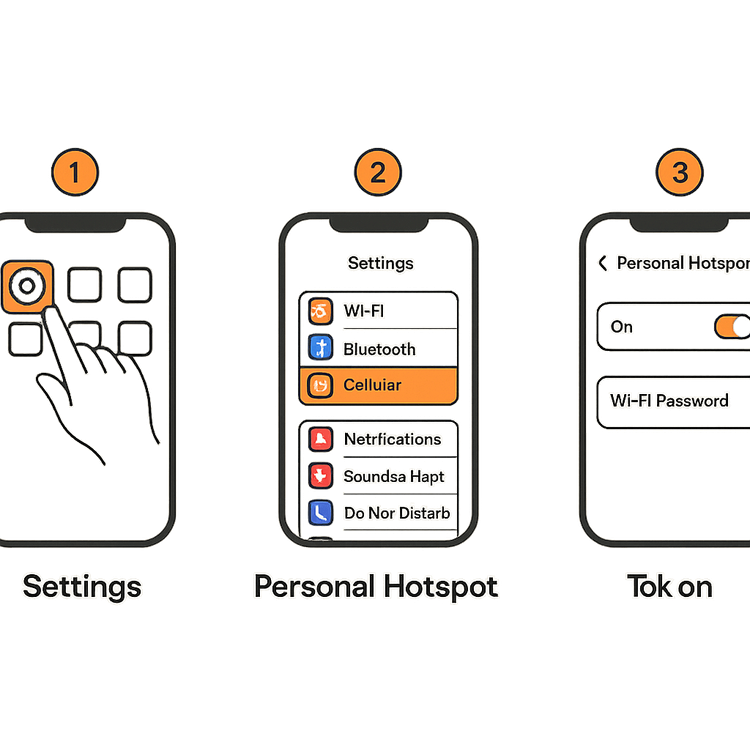
Jak nastavit tethering na Androidu
Zařízení s Androidem také usnadňují sdílení dat z eSIM, ačkoli přesné kroky se mohou mírně lišit mezi výrobci jako Samsung, Google nebo OnePlus. Obecný postup je velmi podobný.
- Otevřete aplikaci Nastavení.
- Přejděte na Síť a internet > Hotspot a tethering.
- Klepněte na Wi-Fi hotspot.
- Přepněte přepínač Použít Wi-Fi hotspot do polohy „zapnuto“.
- Můžete klepnout na Heslo hotspotu pro zobrazení nebo změnu a na Název hotspotu pro přizpůsobení toho, jak se bude zobrazovat ostatním zařízením.
Nyní váš telefon s Androidem vysílá Wi-Fi signál, připravený pro připojení vašich dalších zařízení.
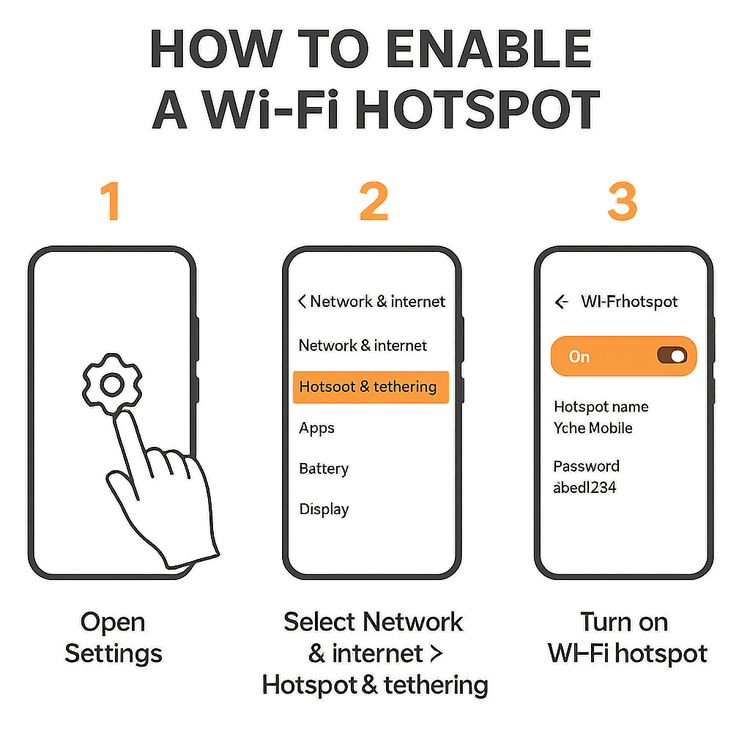
Profesionální tipy pro správu dat vašeho hotspotu
Sdílení připojení je mocné, ale je moudré sledovat spotřebu dat. Zde je několik tipů, jak sdílet data z vaší Yoho eSIM s notebookem nebo jinými zařízeními, aniž by vám nečekaně došla:
- Sledujte svou spotřebu: Jak iOS, tak Android vám umožňují zjistit, kolik dat váš hotspot spotřeboval. Pravidelně to kontrolujte, abyste se vešli do limitů svého tarifu.
- Připojujte se jen v případě potřeby: Zvykněte si vypínat hotspot, když ho aktivně nepoužíváte, abyste zabránili spotřebě dat aktualizacemi aplikací na pozadí na připojených zařízeních.
- Omezte aktivity náročné na data: Pokud je to možné, vyhněte se streamování videí ve 4K, hraní online her nebo stahování velkých souborů na připojených zařízeních.
A pokud se vám někdy stane, že vám data docházejí, nebojte se. S Yoho Care, naší jedinečnou službou, nikdy nezůstanete úplně na holičkách. Udržíte si základní úroveň připojení pro dobití tarifu nebo kontaktování podpory, takže máte vždy vše pod kontrolou.
Často kladené otázky (FAQ)
Mohu používat svůj hotspot Yoho Mobile v jakékoli zemi?
Ano, pokud váš tarif Yoho Mobile eSIM zahrnuje pokrytí pro danou zemi nebo region. Své připojení můžete sdílet v kterékoli z více než 170 destinací, které podporujeme. Stačí si zakoupit tarif pro vaši destinaci a jste připraveni sdílet!
Kolik zařízení mohu připojit ke svému hotspotu Yoho Mobile?
Počet zařízení, která můžete připojit současně, závisí na hardwaru a softwaru vašeho chytrého telefonu. Většina moderních iPhonů a zařízení s Androidem umožňuje 5 až 10 připojení najednou. Přesný počet si ověřte ve specifikacích svého telefonu.
Bude používání mé eSIM jako hotspotu rychleji vybíjet baterii mého telefonu?
Ano, mobilní tethering je energeticky náročnější než běžné používání telefonu, protože vyžaduje neustálou činnost mobilního i Wi-Fi rádia. Doporučujeme mít telefon připojený k nabíječce nebo mít po ruce přenosnou powerbanku, pokud plánujete používat funkci hotspotu po delší dobu.
Co mám dělat, když nastavení mého osobního hotspotu s Yoho Mobile nefunguje?
Pokud máte potíže, vyzkoušejte tyto kroky pro řešení problémů: 1) Restartujte telefon. 2) Vypněte a zapněte režim Letadlo. 3) Znovu zkontrolujte, zda jsou vaše nastavení APN pro Yoho Mobile správná podle našeho návodu. 4) Ujistěte se, že je funkce „Osobní hotspot“ nebo „Tethering“ v nastavení vašeho telefonu povolena. Pokud problém přetrvává, náš tým podpory je připraven vám pomoci.
Závěr: Zůstaňte připojeni kdekoli a na všech svých zařízeních
Vaše Yoho Mobile eSIM je více než jen datový tarif pro váš telefon – je to přenosný a výkonný internetový hub pro všechny vaše cestovní potřeby. Nastavení osobního hotspotu je jednoduchý, bezpečný a cenově výhodný způsob, jak zůstat produktivní a bavit se na cestách.
Dodržováním tohoto průvodce můžete s jistotou sdílet své připojení, kamkoli vás vaše dobrodružství zavedou. Proč to nevyzkoušet? Vyzkoušejte naši službu s bezplatnou zkušební verzí eSIM a objevte pohodlí sdílené globální konektivity.
